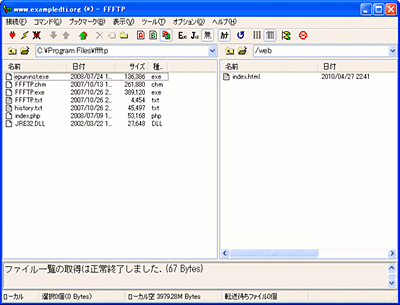ServersMan@VPSテクノロジーで世界を変えるためのプラットフォーム
ServersMan@VPSテクノロジーで世界を変えるためのプラットフォーム| URL | http://xxx.xxx.xxx.xxx:444/※ |
|---|---|
| ユーザ名 | admin |
| パスワード | 申し込み完了時のメールに記載されているパスワード |
※xxx.xxx.xxx.xxx はお客様のサーバーのIPv4アドレス
※ログイン時に証明書のアラートが表示される場合がありますが、そのままお進みください。
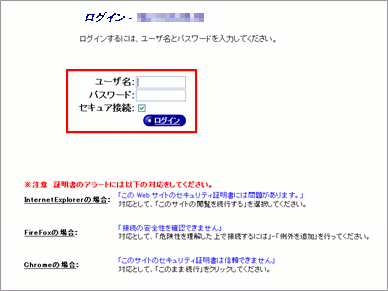
「サイトの管理」タブにて、仮想サイトを作成してください。
※既に仮想サイトを作成済みの場合は、4.は不要です。そのまま5.へお進みください。
「サイトの管理」タブをクリックし、"仮想サイトのリスト"欄にある「追加」ボタンをクリックしてください。
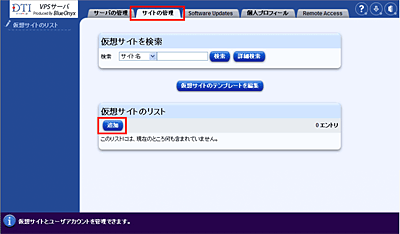
"新規仮想サイトを追加"と表示されましたら、以下の情報を設定してください。
| IPアドレス | サーバーのIPv4アドレス(申込完了時のメールに記載されています) |
|---|---|
| ホスト名 | "www" |
| ドメインネーム | 取得したドメイン名(お持ちのドメインや、UbicNameで取得したドメイン) 例)exampledti.org |
| ウェブサーバーの別名 | 取得したドメイン名(お持ちのドメインや、UbicNameで取得したドメイン) 例)exampledti.org |
| 電子メールサーバーの別名 | "mail" + ドメインネーム、ドメインネーム の2つを設定してください。','で続けて入力ください。例)mail.exampledti.org,exampledti.org |
上記以外にも設定項目ありますが、ここでは最低限Webサーバーとして動く状態の設定を紹介しております。ページの下段にある「保存」ボタンをクリックしてください。10秒ほどでサイトの作成をいたします。
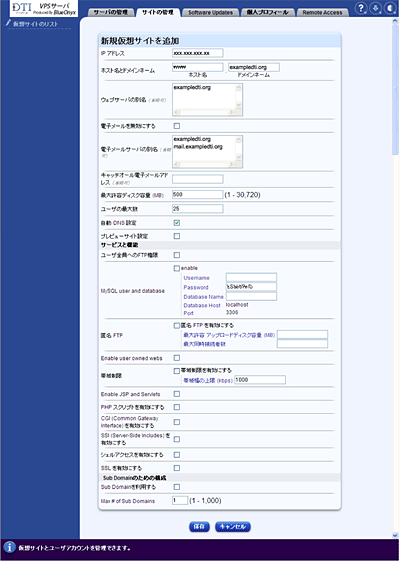
"仮想サイトのリスト"に、作成されたサイト名が表示されます。 "www" + "あなたの独自ドメイン" とサイト名が表示されます。
「サイトの管理」タブをクリックし、作成した仮想サイトの修正を行います。「修正」ボタンをクリックしてください。
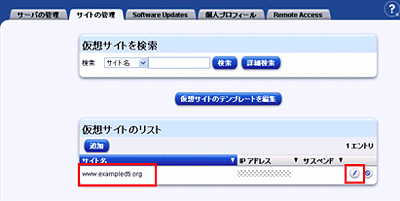
ユーザ管理-ユーザリスト画面にて、[ユーザのリスト]にユーザを追加します。
「追加」ボタンをクリックしてください。
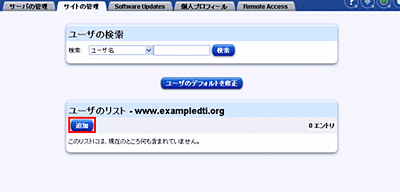
作成するユーザとして以下の情報を入力してください。
| 氏名 | お客様にて任意の氏名をつけてください。 |
|---|---|
| よみがな | お客様にて任意の氏名をつけてください。 |
| ユーザ名 | お客様にて任意のユーザ名をつけてください。こちらがFTPのアカウントになります。"@"の前の部分です。 |
| パスワード | お客様にて任意のパスワードをつけてください。こちらがFTPのパスワードになります。 |
| サイト管理者 | チェックをつけてください。 |
※上記以外にも設定項目ありますが、ここでは最低限の設定を紹介しております。

[ユーザリスト]に、ユーザが追加されました。このユーザがFTPアカウントになります。
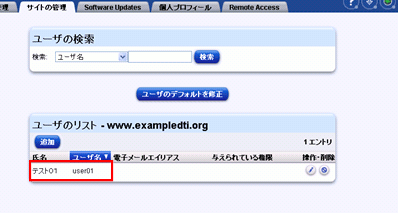
[サーバーの管理]-[ネットワークサービス]-[FTP]にて、「FTPサービスを有効にする」にチェックをいれて保存してください。FTPサービスが起動します。
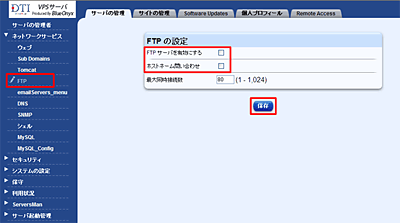
[サイトの管理]-[サービス]-[FTP]にて、「ユーザ全員へのFTP権限」にチェックをいれて保存してください。
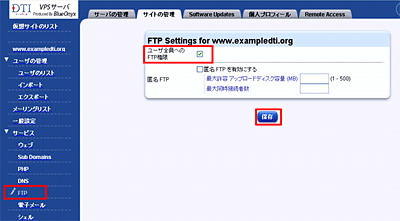
FFFTPにおける設定として、以下のようにし、OKをクリックしてください。
| ホストの設定名 | お客様にて任意の名前を設定してください。 |
|---|---|
| ホスト名(アドレス) | サーバーのIPv4アドレスを設定してください。 |
| ユーザ名 | 3にて作成したユーザ名を設定してください。 |
| パスワード | 3にて作成したユーザ名に紐づくパスワードを設定してください。 |
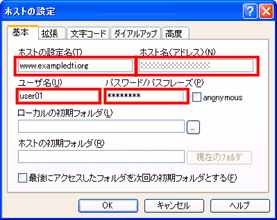
認証が成功するとファイルのアップロード、ダウンロードが出来る画面が表示されます。